Jak nastavit a používat nové sdílené knihovny Google Photos

Zpět na Google I / O 2017, společnost Google oznámila novou funkci ve službě Google Photos nazvanou "Sdílené knihovny". Stručně řečeno, uživatelé tak mohou automaticky a rychle sdílet fotografie s jinými uživateli. Tato funkce je nyní živá - tady je vše, co potřebujete vědět o tom, jak se to děje.
Co jsou sdílené knihovny?
Zatímco jsme již uvedli "funkci ve větě", podívejte se na to, co jsou sdílené knihovny, je zde rozhodně více diskuse.
V podstatě, pokud existují určité osoby, které neustále sdílejí obrázky s podobnými dětmi s jinými významnými, například sdílené knihovny vám to umožňují, aniž byste o tom přemýšleli. Můžete sdílet všechny své fotky nebo dokonce vybrat fotografie, které mohou sdílet pouze konkrétní lidé. Můžete dokonce nastavit datum, kdy chcete začít sdílet - tak lidé nevidí fotografie, které jsou starší, než byste chtěli.
Sdílením máte plnou kontrolu nad tím, co sdílíte a když s ním sdílíte, můžete kdykoli přestat sdílet a můžete také změnit to, co sdílíte. Například řekněme, že začnete sdílet všechny své fotky s ostatními, ale pak si uvědomíte, že nepotřebují vidět každou hloupou věc, kterou jste sehnali - můžete ji jednoduše změnit tak, že sdílíte pouze obrázky dětí nebo psa , nebo nějakou další třetí věc, kterou obojí máte rádi.
Než začnete
Než budete sdílet svou knihovnu, možná budete chtít Google Photos říct, kdo jsou někteří lidé. Umožní vám to snadněji definovat, jaké obrázky mají sdílet ty, které zůstávají soukromé. Doporučuji vám a osobě, s níž se budete chtít podělit, udělat to - uvidíte proč dolů níže.
Poznámka: Zde používám Google Photos 3.0, takže věci mohou vypadat jako málo bit jinak. Pokud nejste na nejnovější verzi aplikace, můžete zde získat soubor APK. Sdílené knihovny se zdají být přepínačem na straně serveru, takže nemusí být ve vašem účtu k dispozici, bez ohledu na to, v jaké verzi aplikace jste.
Nejprve otevřete Fotky Google a poté vyberte možnost "Album".

Vyberte možnost "Lidé".

Označte někdo, koho byste zde chtěli, ale věnujte zvláštní pozornost těm, o kterých si myslíte, že byste chtěli sdílet fotky. Pokud jste na přijímajícím konci sdílené knihovny, budete chtít označovat obrázky lidí, které chcete automaticky uložit. Opět, více o tom níže.
Jakmile nastavíte toto nastavení, můžete začít sdílet.
Jak sdílet obrázky pomocí sdílených knihoven
Nyní, když vynecháte všechny tagy, je čas začít sdílet vaši knihovnu. Tato část je super snadná.
Když jsou fotografie otevřeny, přeneste se z levé strany obrazovky a zobrazí se nabídka. Měli byste vidět novou možnost s názvem "Sdílejte knihovnu". Klepněte na tlačítko.
Objeví se roztomilé malý úvodní okno, stačí klepnout na "Začínáme", začněte.

První věc, kterou uděláte, je vybrat, s kým chcete sdílet.

Poté vyberte, co chcete sdílet:
- Všechny fotky: Sdílí každou pořízenou fotografii.
- Fotky konkrétních lidí: Vybíráte fotky konkrétních lidí, které chcete sdílet.
- Zobrazit fotky pouze od tohoto dne: Umožňuje vybrat vlastní datum zahájení sdílení, pokud chcete.


Pokud chcete, stejně jako já, sdílet fotky konkrétních lidí, proto jste v předchozím kroku označili lidi. Vždy je dobré být proaktivní, správně?
Jakmile zadáte fotografie, které chcete sdílet a chcete začít sdílet, klepněte na tlačítko "Další".
Potvrdíte všechny podrobnosti na další obrazovce. Pokud vše vypadá dobře, klepněte na položku Odeslat pozvánku.

Druhá osoba dostane oznámení. Přijmou to a mohou vidět všechno, co s nimi sdílíte.
Poznámka: Knihovny můžete sdílet pouze s jednou osobou v čase. Volit moudře.
Jak to vypadá z konce druhého Peronu
Pokud jste na přijímajícím konci sdílené knihovny, vypadají věci i trochu jinak. Otevřením nabídky Fotografie se zobrazí nová možnost: Fotky z. Můžete jít sem a podívat se na všechny fotky od této osoby.

Odtud můžete vybrat všechny fotky, které chcete přidat do knihovny, a klepněte na ikonu mraku v pravém horním rohu. Toto pak bude importovat do vaší knihovny.

Existuje však také snadnější způsob, jak zajistit, abyste vždy měli nejnovější fotky věcí, které vás zajímají. V nabídce Fotografie z nabídky klepněte v pravém horním rohu na nabídku tříbodového přetopu a zvolte možnost Sdílená knihovna.


Zde můžete udělat pár věcí, například sdílet své vlastní fotografie s druhou osobou. Ale tohle nejsme tady. Hledáte možnost "Uložit do knihovny". Klepněte na tlačítko.

Zde máte několik možností:
- Všechny fotky: Automaticky uloží všechny sdílené fotografie do vaší knihovny.
- Žádný: Umožňuje ručně vybrat fotografie, které jsou uloženy; automaticky neukládá nic.
- Fotky konkrétních lidí: Umožňuje vybrat a vybrat, které osoby mají ukládat obrázky.

Zapamatujte si dříve, když jsem řekl, že sharee a sharer by měli označit lidi v menu Alba> Lidé? Poslední možnost je proč. Díky tomu je velmi snadné se ujistit, že máte každý snímek, který sdílený uživatel získá, například u dětí.
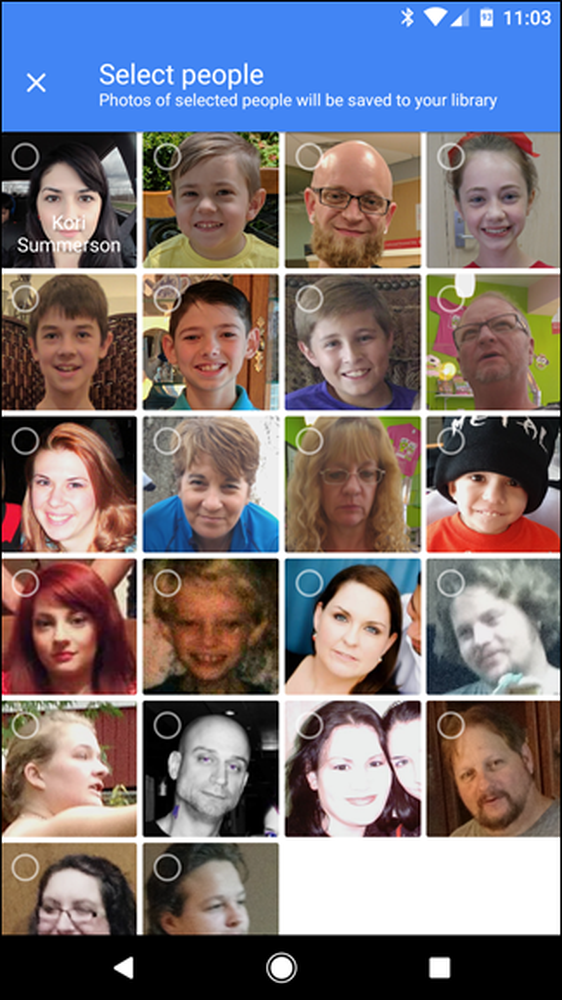 Poznámka: Názvy byly úmyslně z tohoto snímku z bezpečnostních důvodů vynechány.
Poznámka: Názvy byly úmyslně z tohoto snímku z bezpečnostních důvodů vynechány. Pokud vyberete tuto možnost, otevře se dialogové okno Výběr lidí, ve kterém můžete vybrat, které osoby chcete automaticky ukládat snímky.
Jakmile si to vyberete, stačí klepnout na "Hotovo".

Tím se vrátíte zpět do předchozího menu. Stačí klepnout na "Hotovo" znovu. Od tohoto bodu dopředu budou fotografie, které jste vybrali pro automatické ukládání, zobrazeny ve vašem zdroji, stejně jako ty, které jste si vzali. Tak skvělý.

Pokud chcete kdykoli změnit některé z funkcí automatického ukládání, přejděte zpět do tohoto menu.
Jak zastavit sdílení fotografií
Věci se stávají a v některých případech možná budete muset zastavit sdílení fotografií. Chcete-li to provést, přeskočte zpět do nabídky Nastavení fotografií a klepněte na tlačítko "Sdílené s".
Klepněte na tlačítko přetečení o třech bodech vpravo nahoře a poté zvolte možnost Sdílená knihovna.

Jednoduchým výběrem možnosti "Odebrat partnera" můžete nakupovat sdílení s touto osobou. Samozřejmě můžete s touto osobou znovu sdílet v budoucnosti, pokud se rozhodnete to udělat. Snadné peasy.

To je nepochybně velmi cool rys, který se zdá být navržen kolem rodiny konkrétně. Vím, že si vezmu spoustu obrázků dětí, které se moje žena nevidí ani o měsíc později, na které obvykle říká: "To je roztomilý! Proč mi to neposlal? "... a protože jsem o tom nepřemýšlel. Teď už nemůžu přemýšlet o tom, ale ona pořád ještě pošle všechny roztomilé obrázky našich dětí. Díky, Google.




